目录
4、这是一个keil软件的新建工程小助手,可以帮助我们快速新建工程,我们暂时不用它,将其叉掉。
6、在新建工程文件夹中新建三个文件夹:Library、User、Start存放库函数、主函数和启动文件
7、将其复制的启动文件、内核寄存器描述文件、外核寄存器描述文件也复制到Start文件夹中
8、找到固件库中的库函数文件inc,src,全部复制到新建的工程文件夹的Library里面
9、将固件库中这五个文件复制到新建的工程文件夹的User文件夹中
1、STM32固件库压缩包
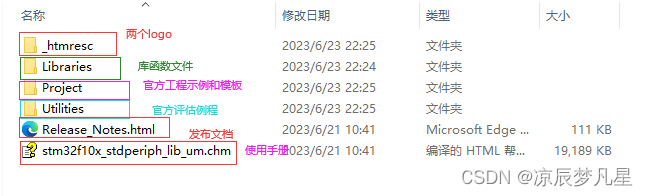
2、新建工程文件夹
在桌面新建文件夹STM32_Project、打开keil5软件,新建工程
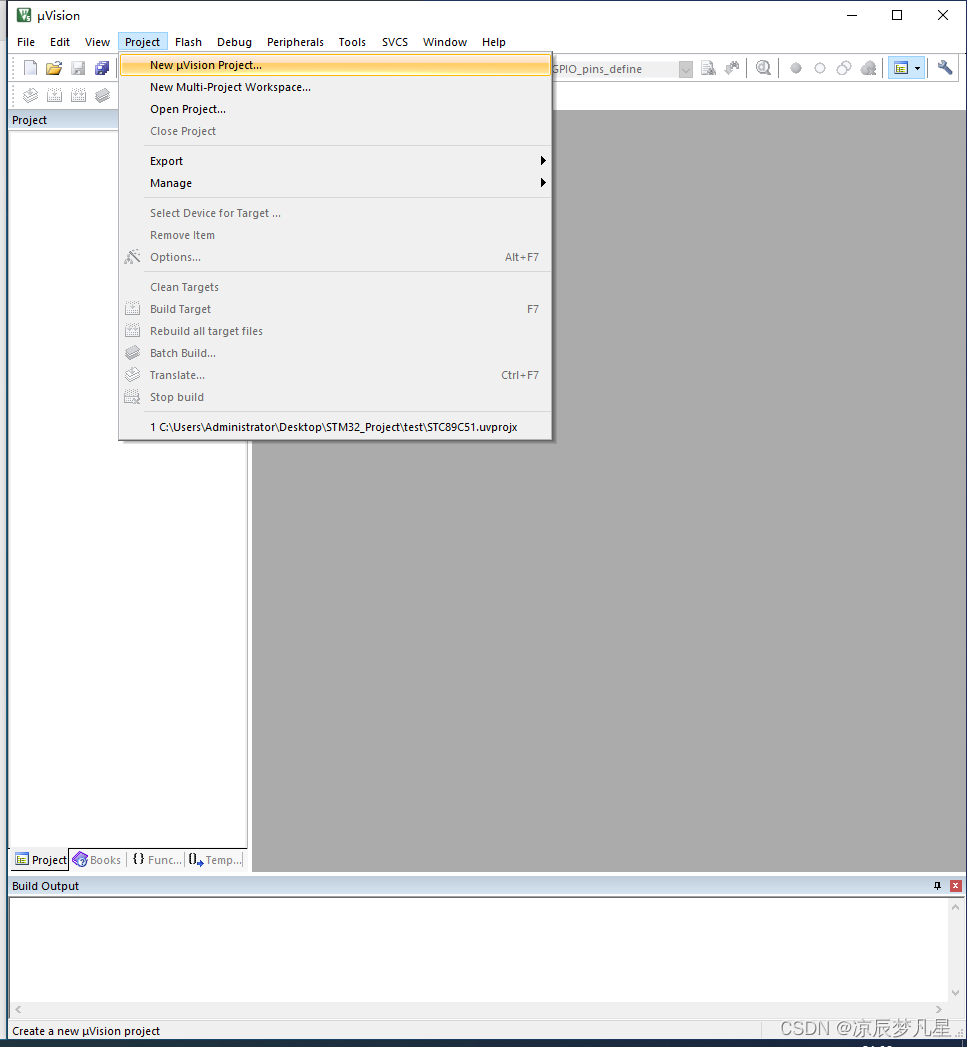
3、选择创建的文件夹,并新建工程文件夹
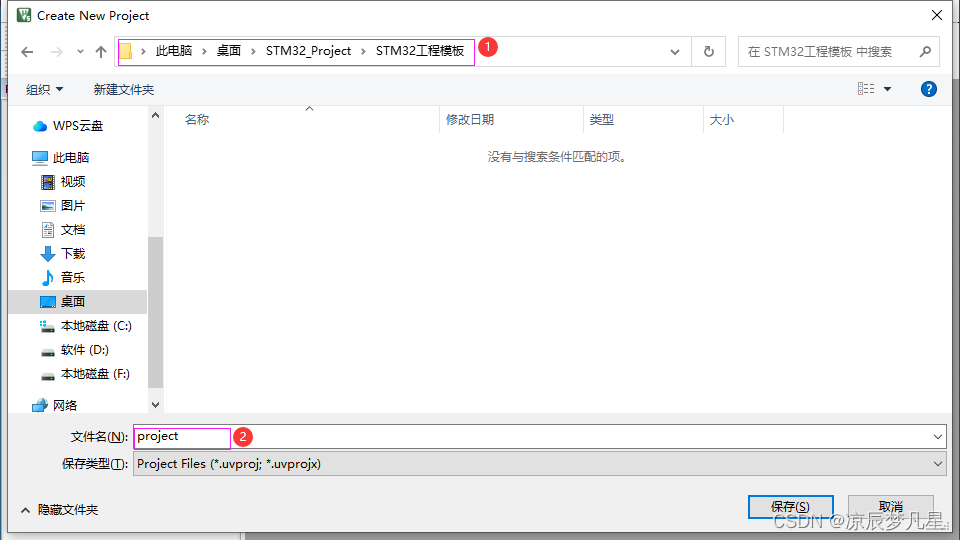
4、选择单片机型号,以stm32f103c8t6为例
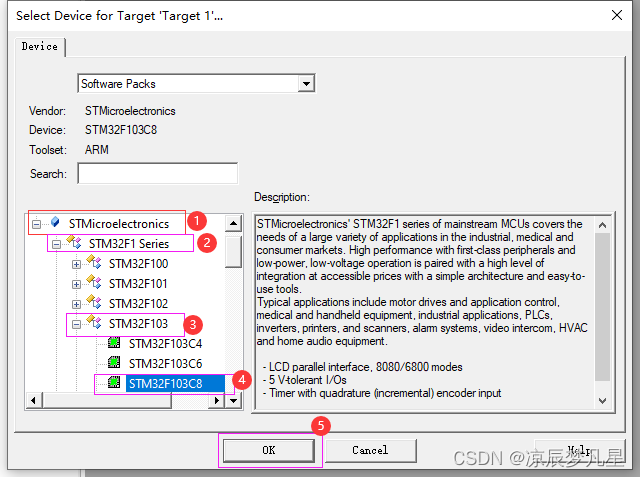
4、这是一个keil软件的新建工程小助手,可以帮助我们快速新建工程,我们暂时不用它,将其叉掉。
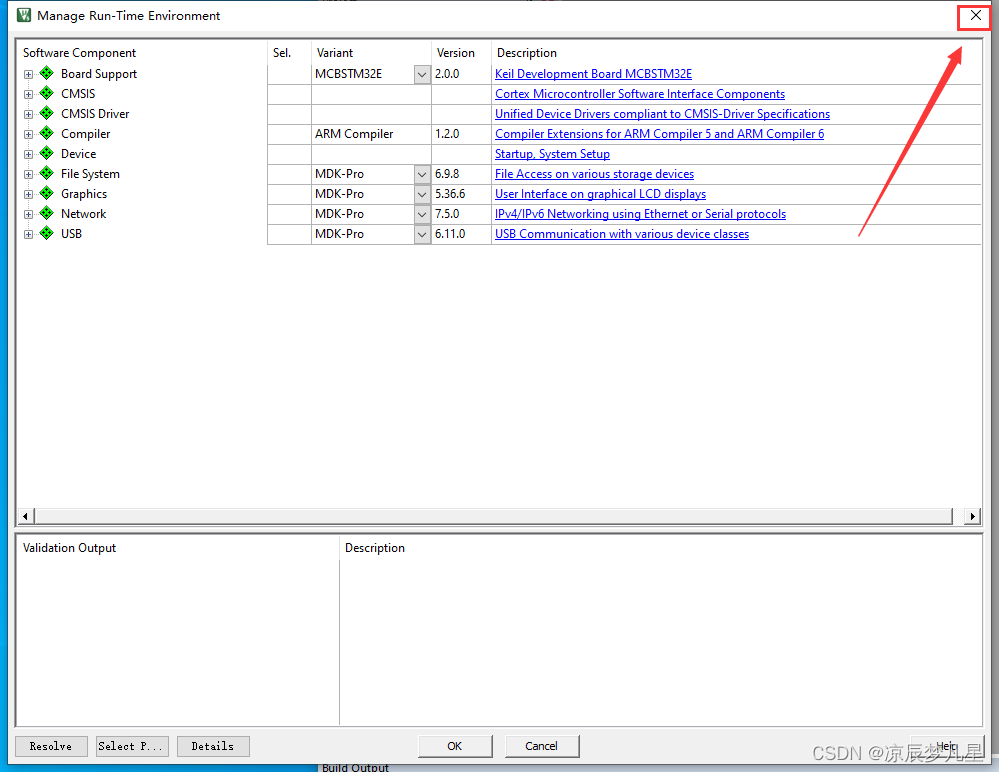
5、打开固件库,找到启动文件,将启动文件复制
C:\Users\Administrator\Desktop\固件\STM32F10x_StdPeriph_Lib_V3.5.0\Libraries\CMSIS\CM3\DeviceSupport\ST\STM32F10x\startup\arm
这是我自己电脑的路径,我的固件库就放在桌面!!!
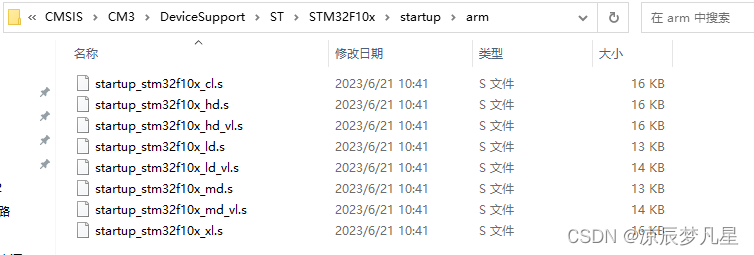
stm32的程序就是从启动文件开始执行的。
6、在新建工程文件夹中新建三个文件夹:Library、User、Start存放库函数、主函数和启动文件
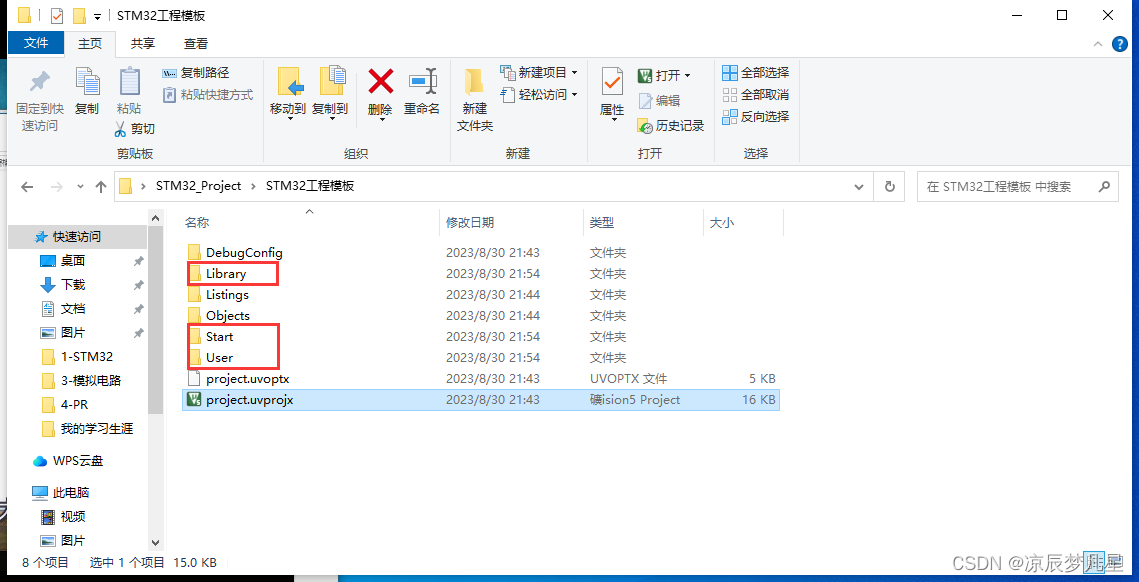
7、将其复制的启动文件、内核寄存器描述文件、外核寄存器描述文件也复制到Start文件夹中
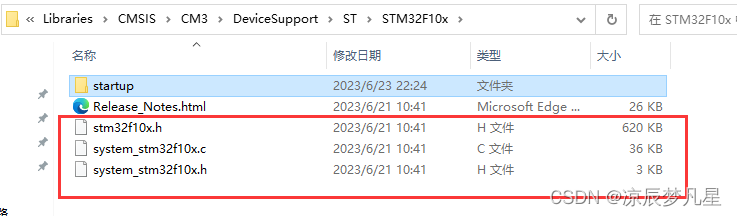
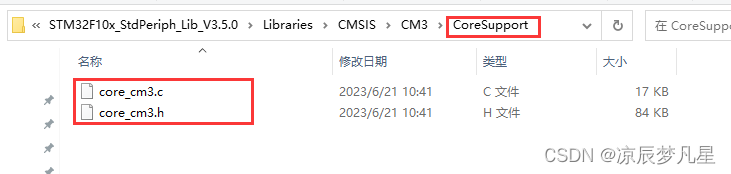

8、找到固件库中的库函数文件inc,src,全部复制到新建的工程文件夹的Library里面
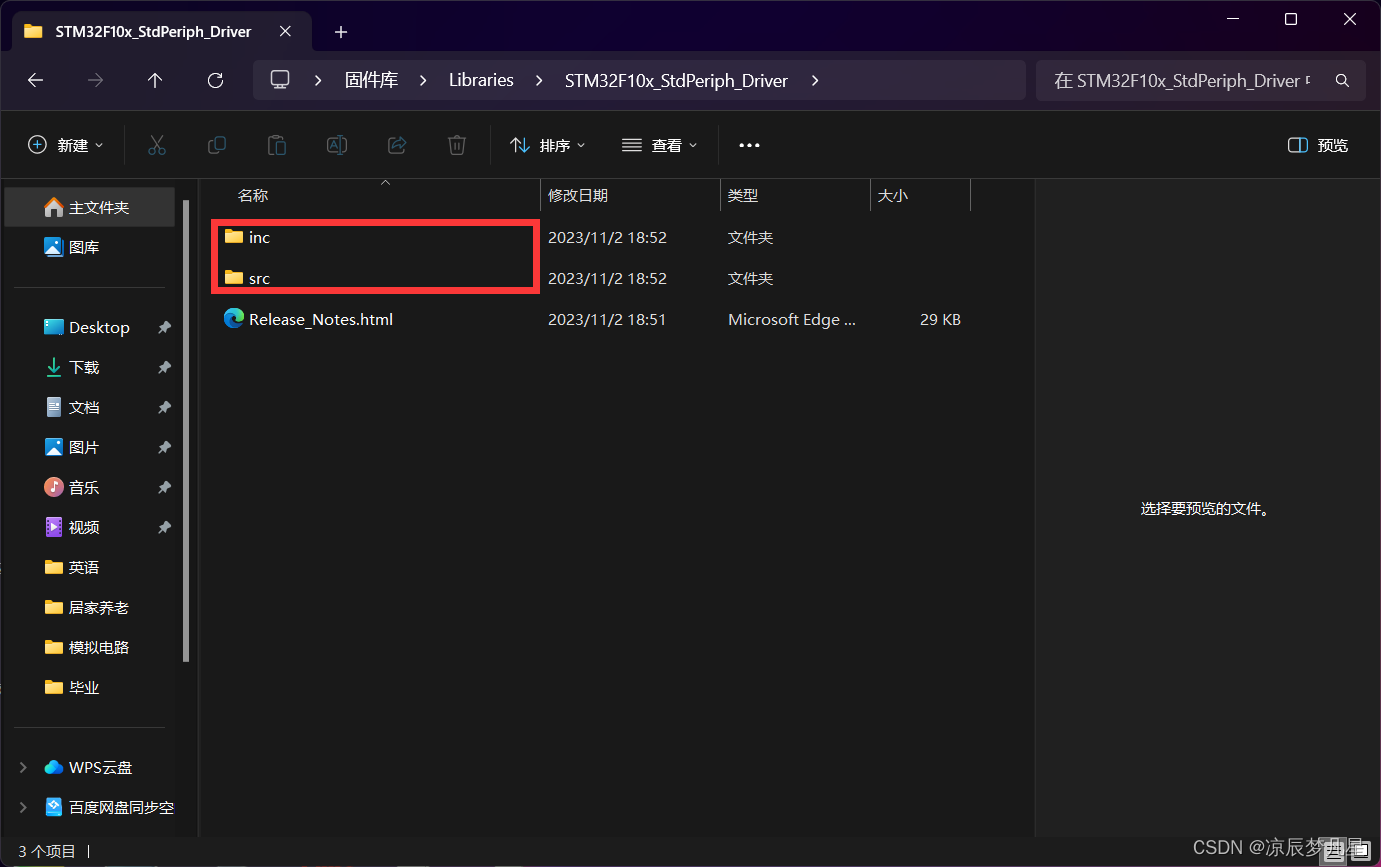
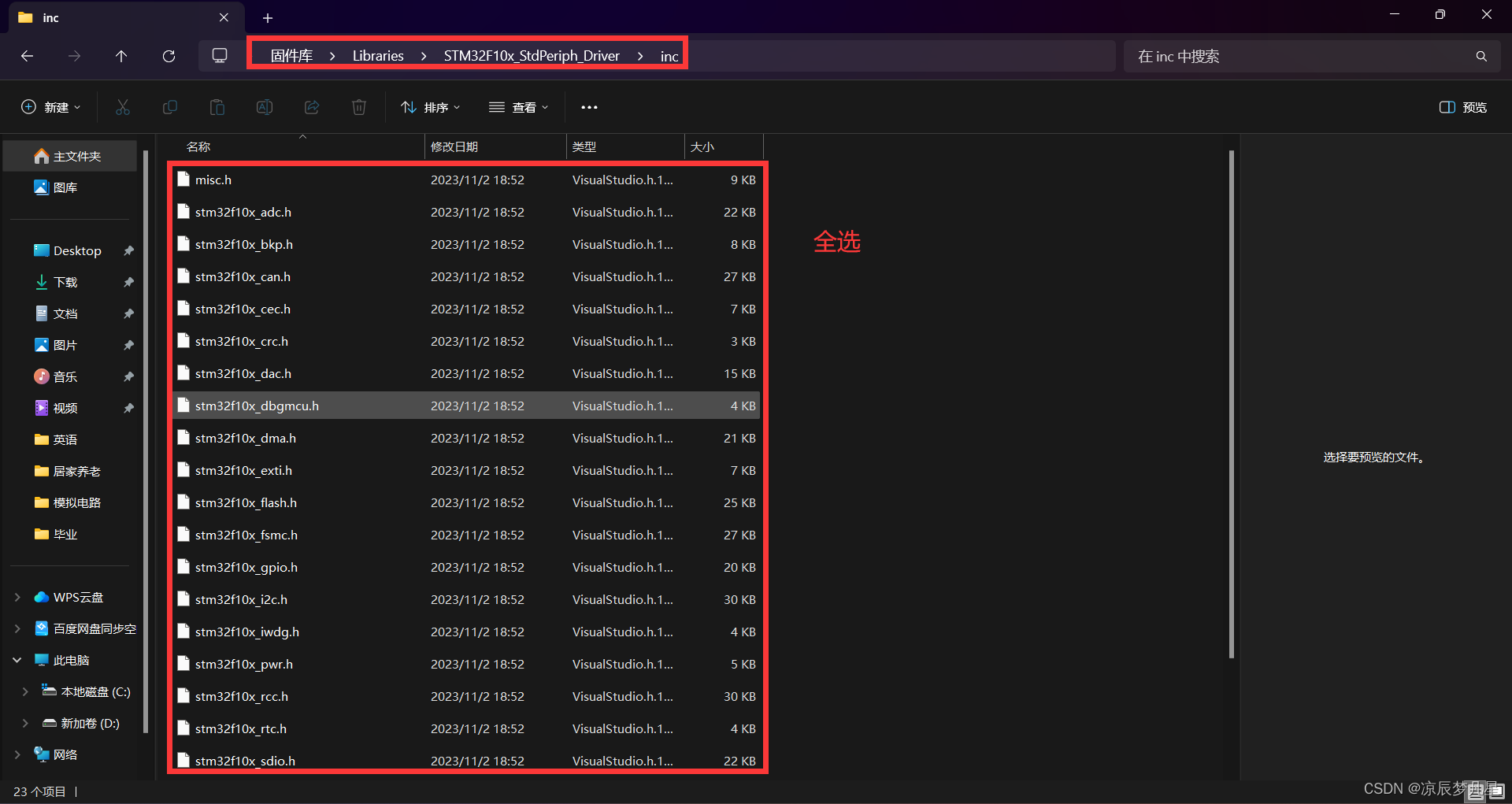
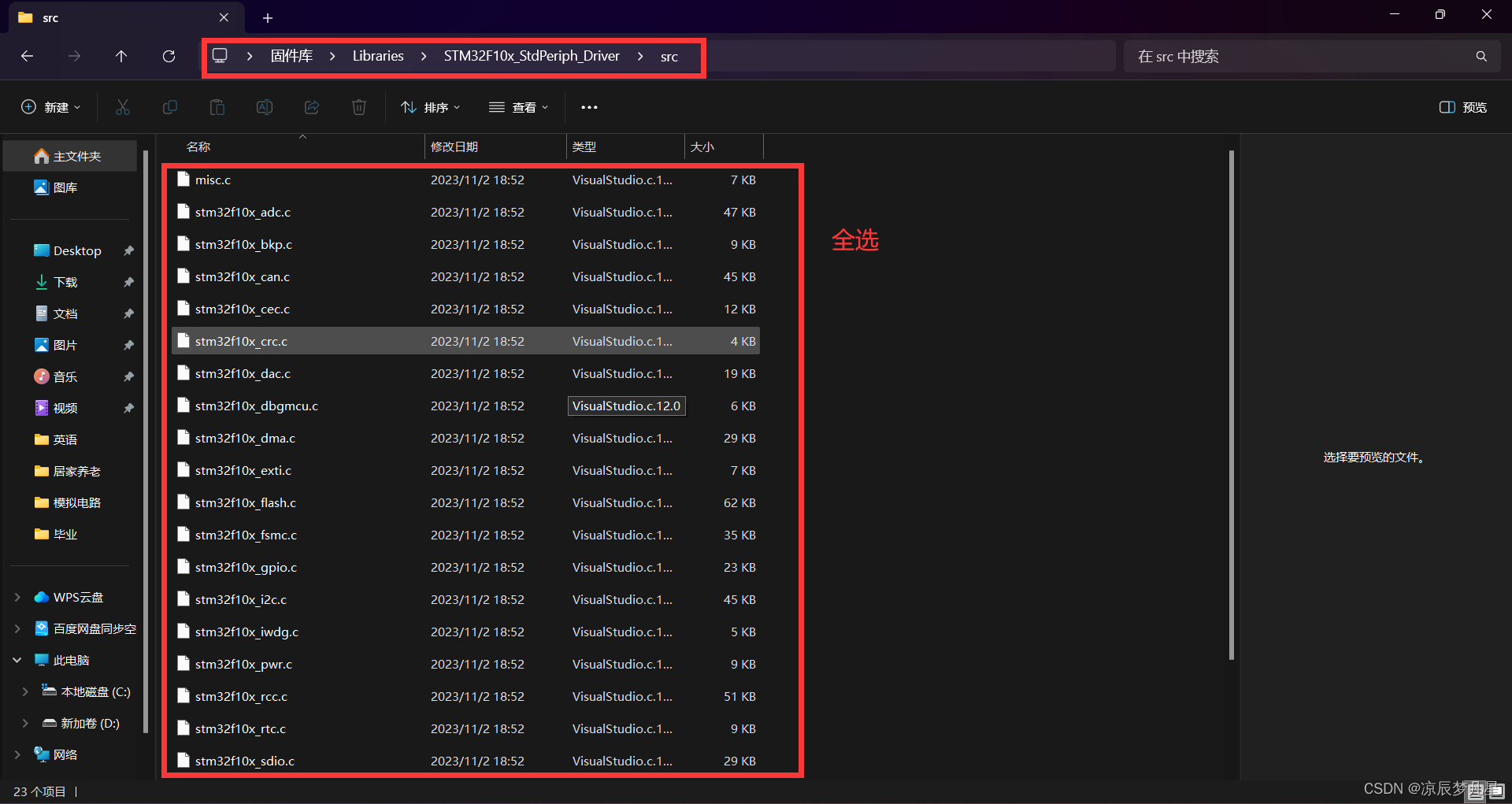
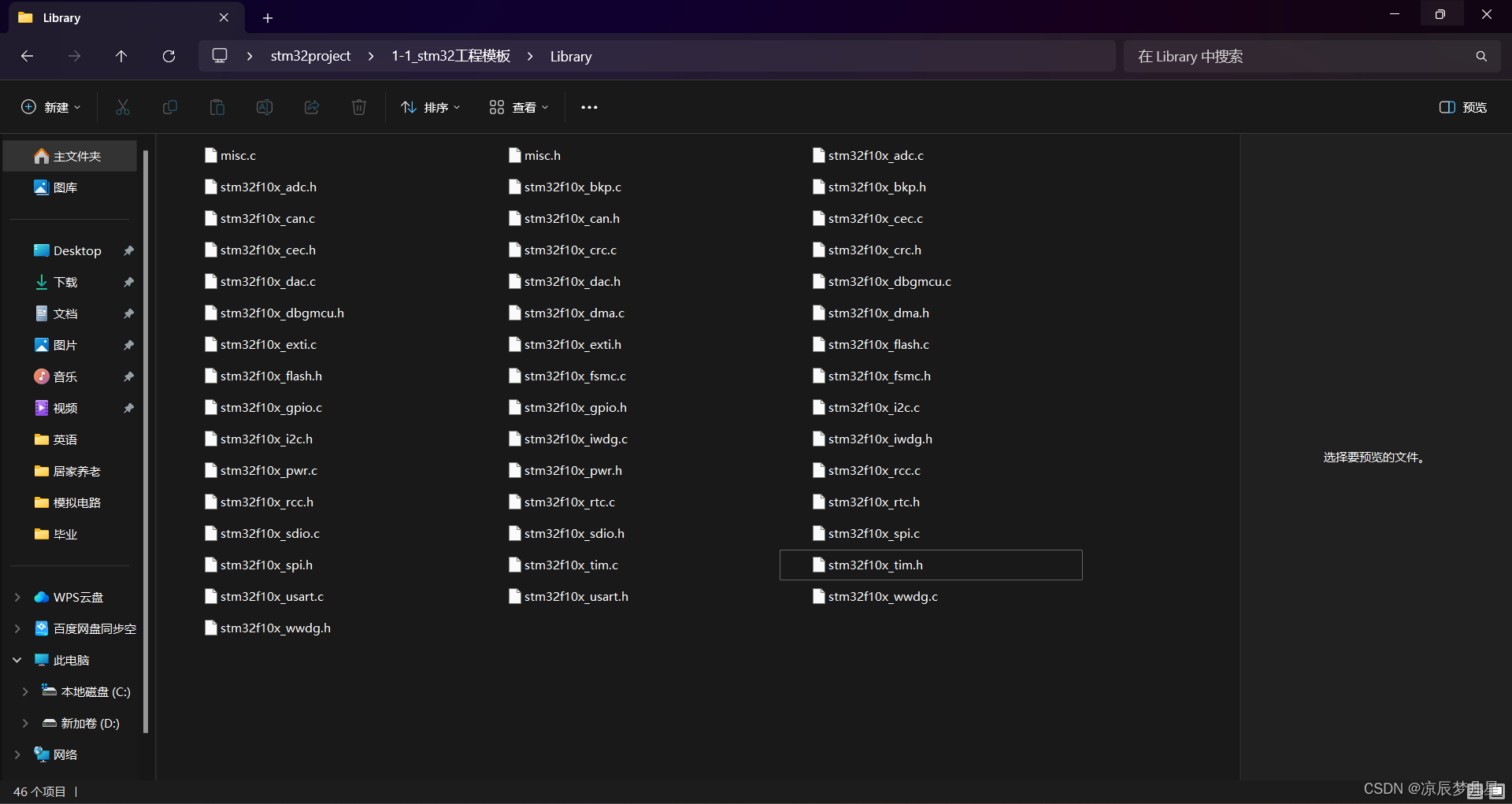
9、将固件库中这五个文件复制到新建的工程文件夹的User文件夹中
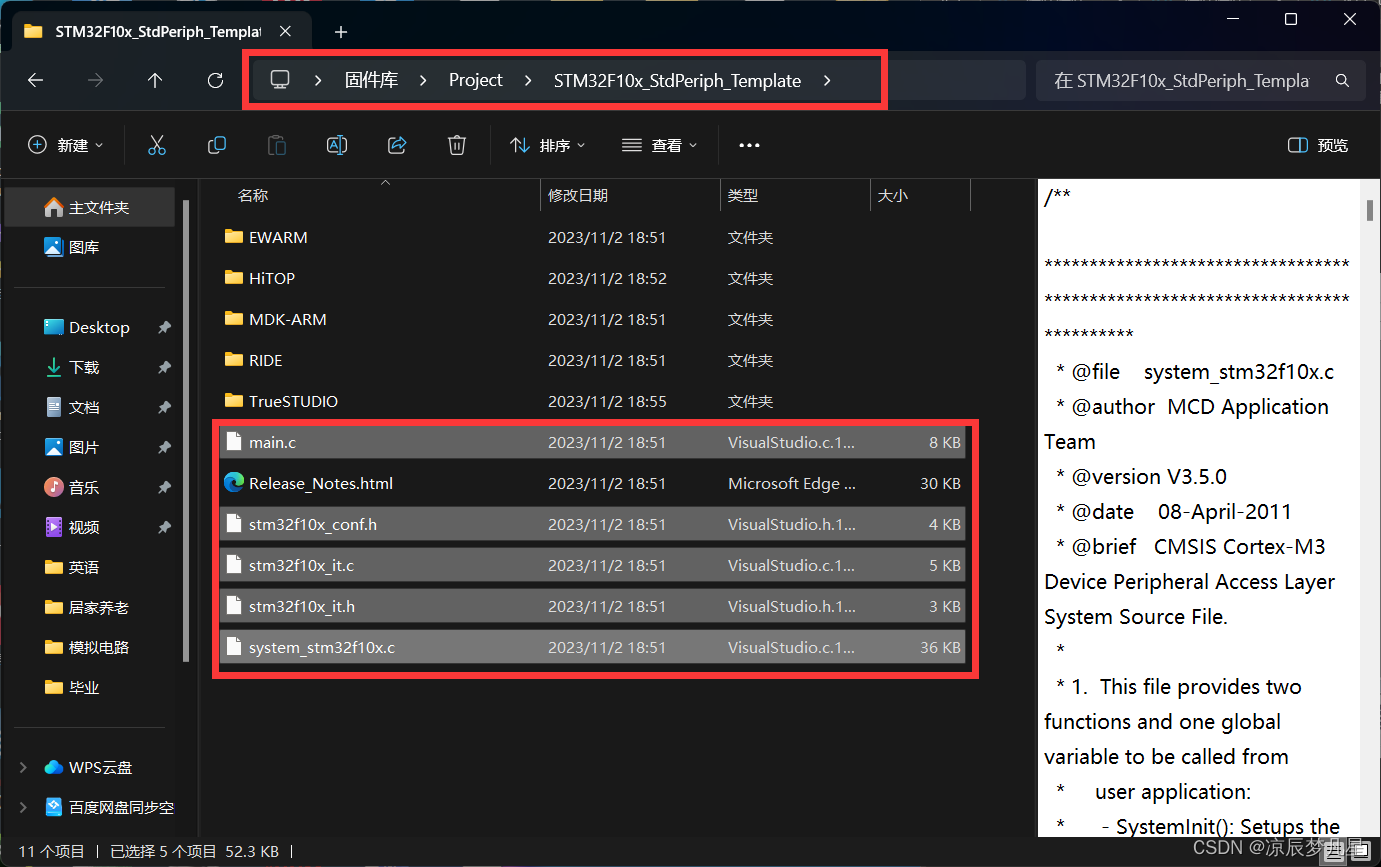
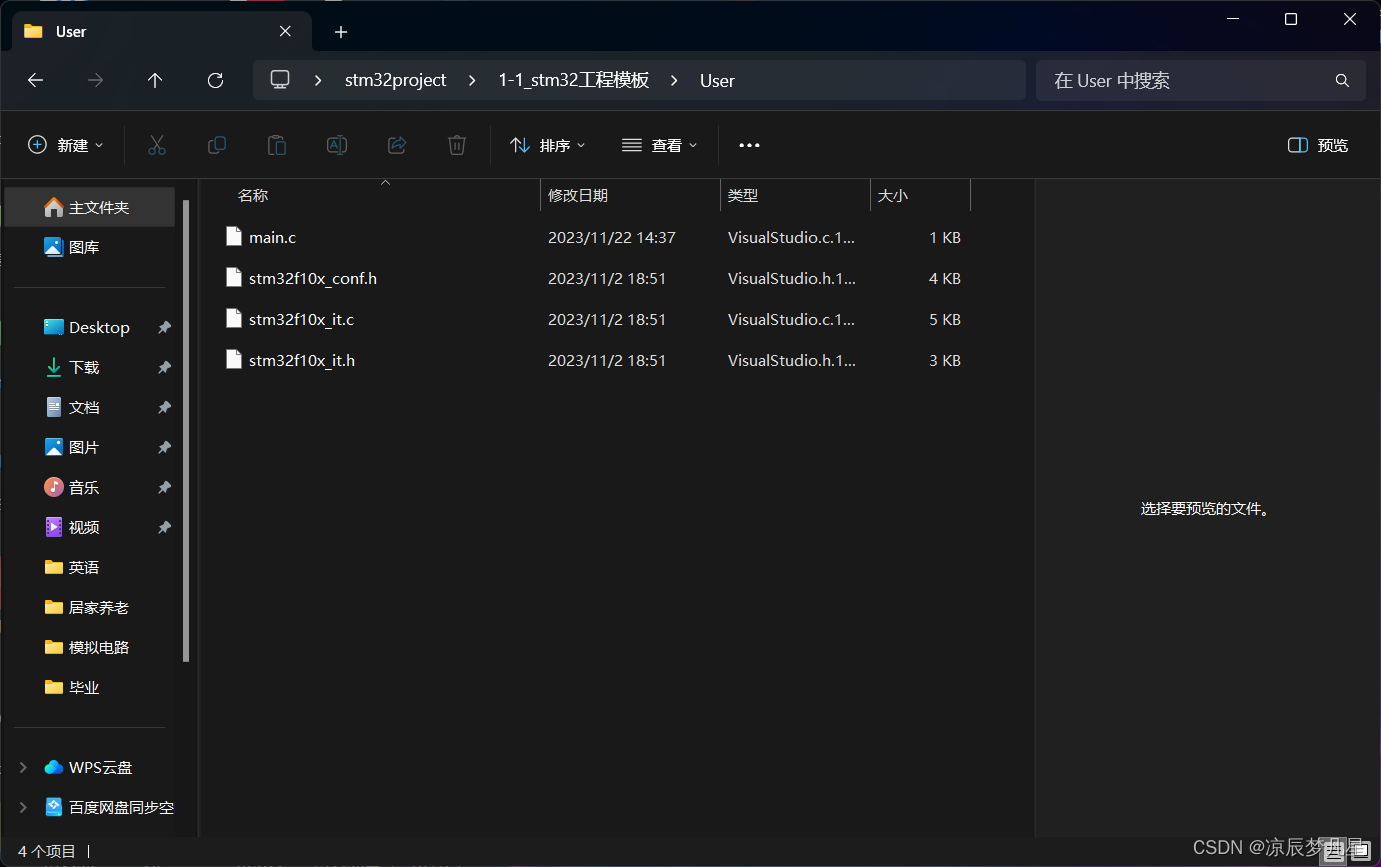
10、回到Keil中,将刚才复制的文件添加到工程里面
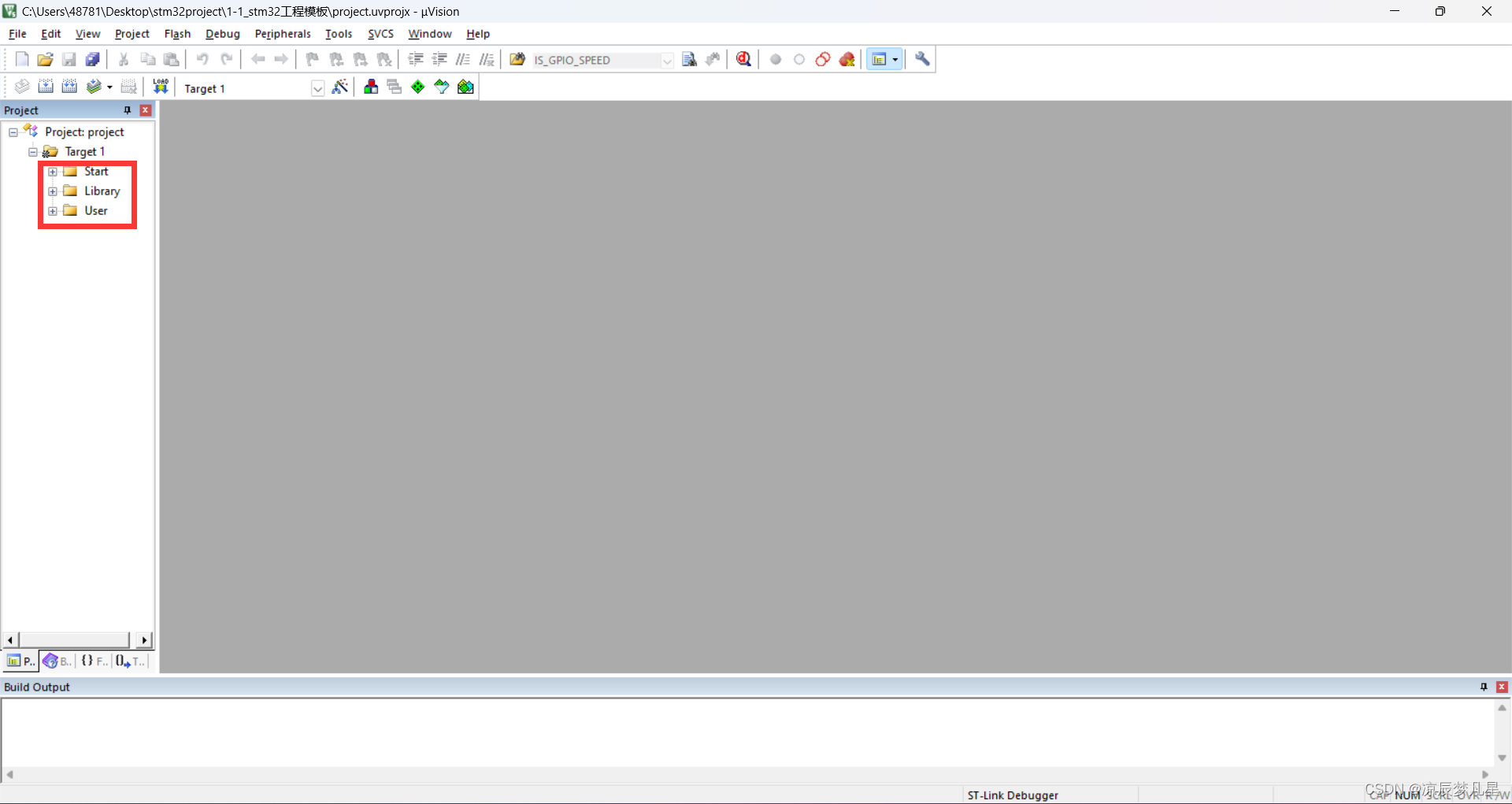
11、添加启动文件
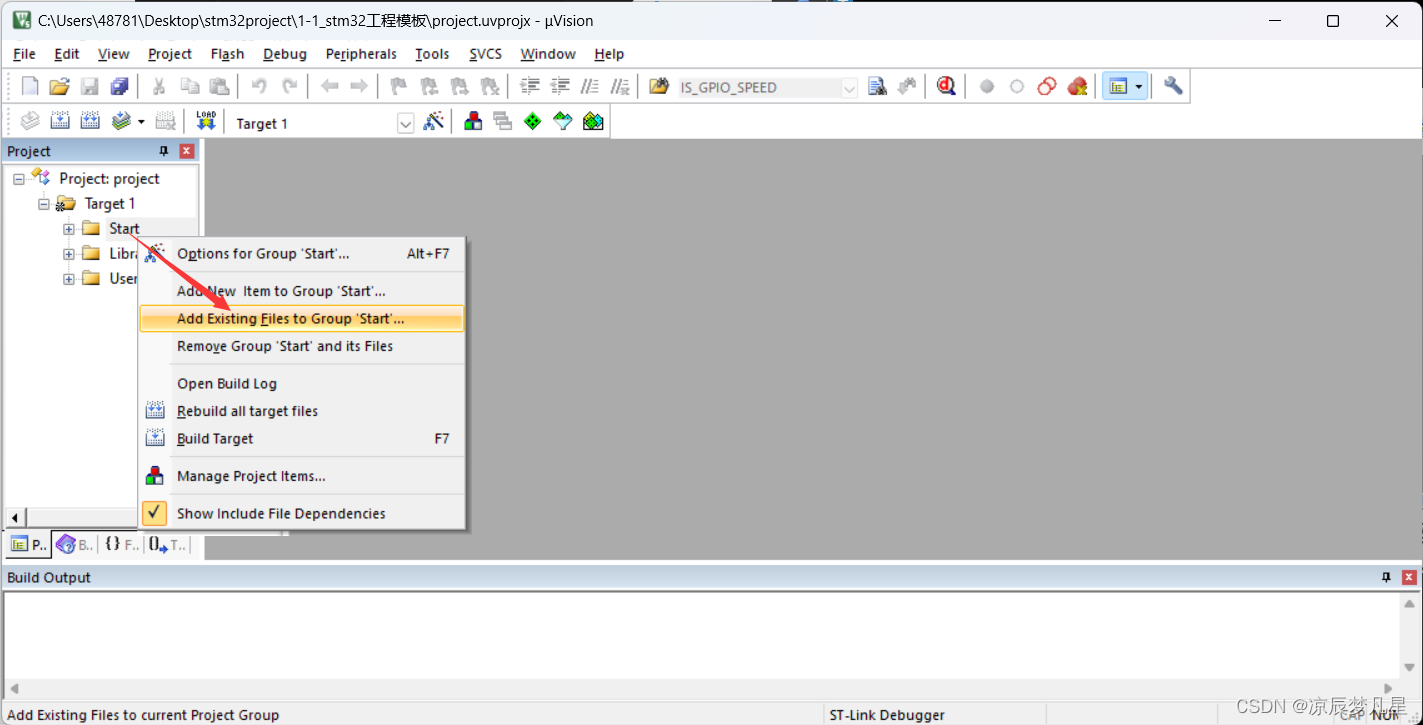
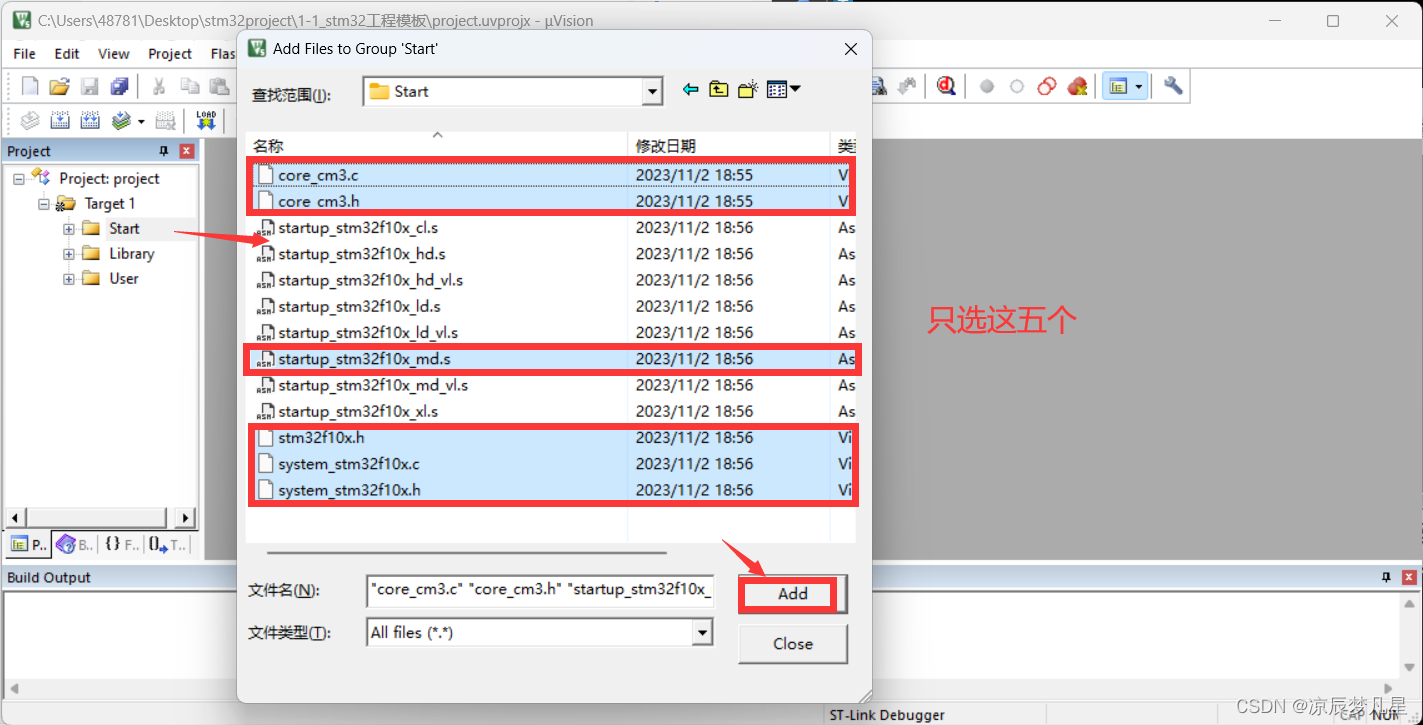
12、添加库函数
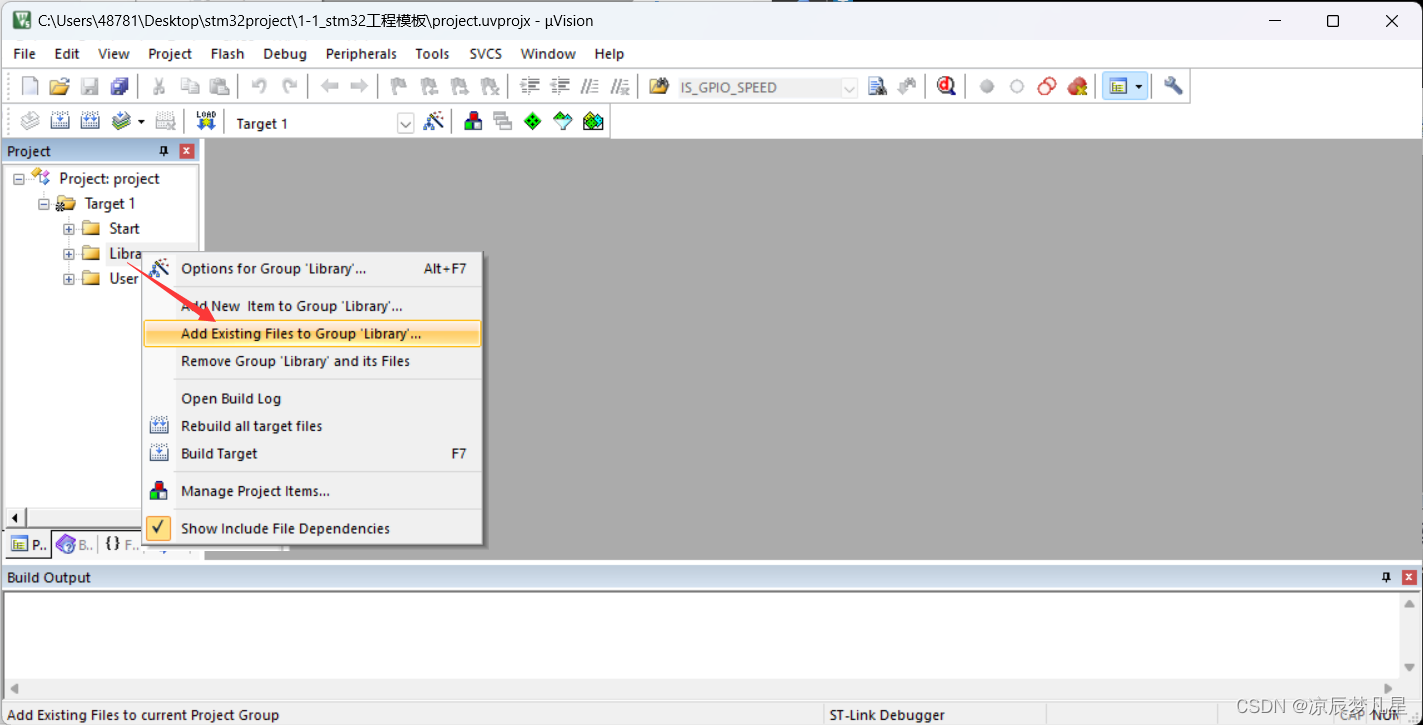
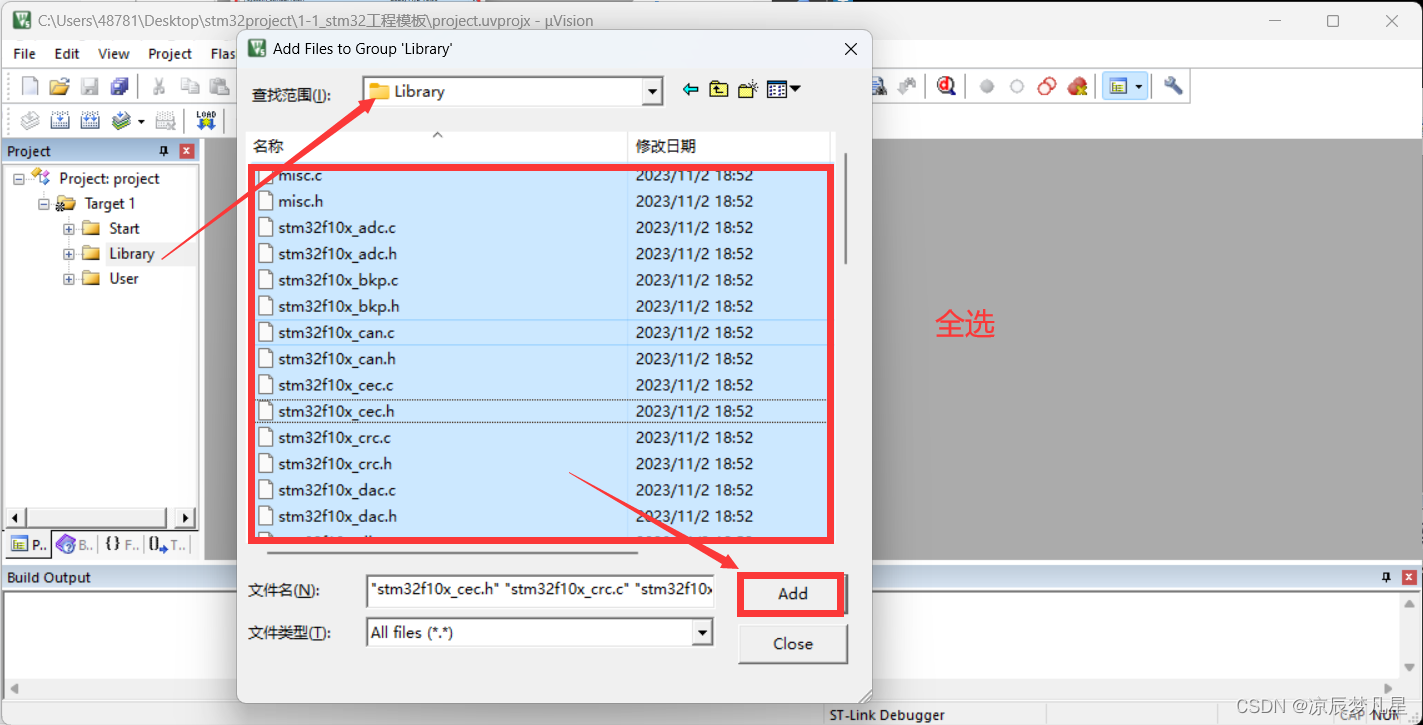
13、添加主函数

14、添加头文件路径
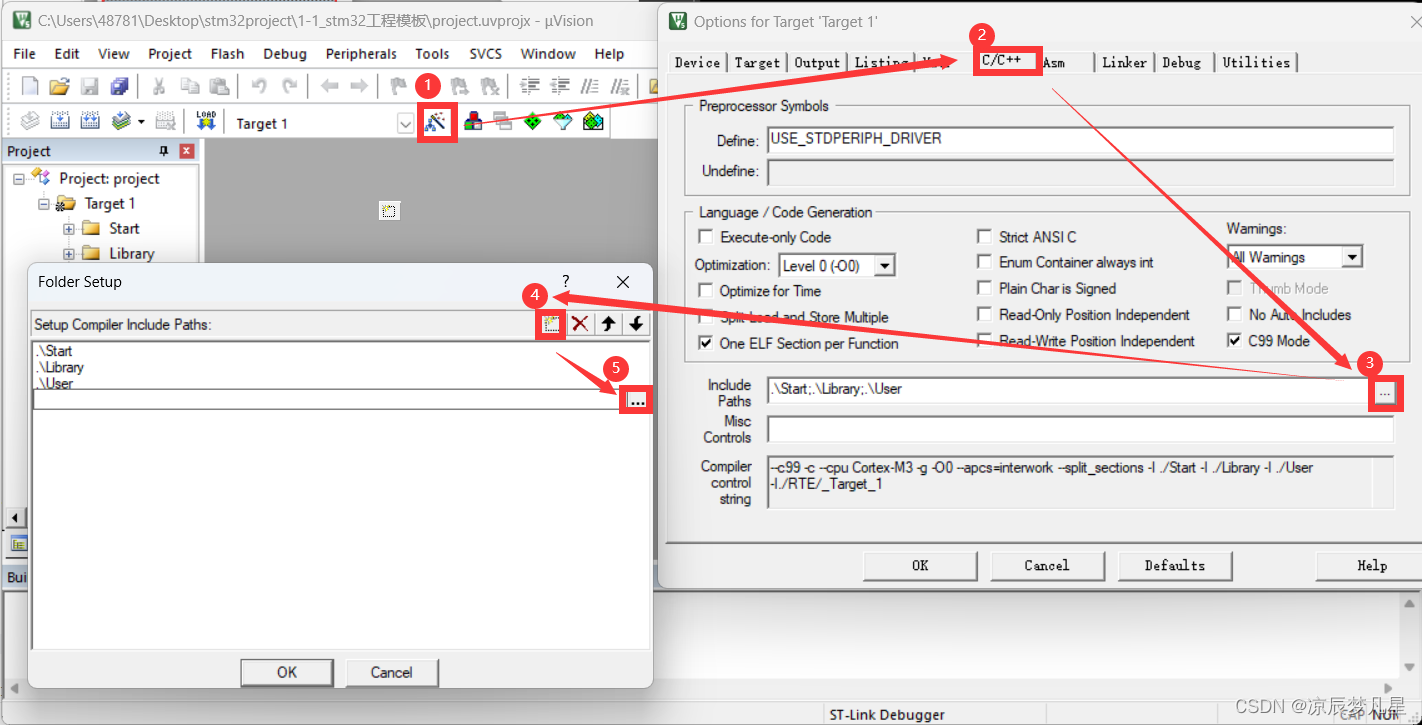
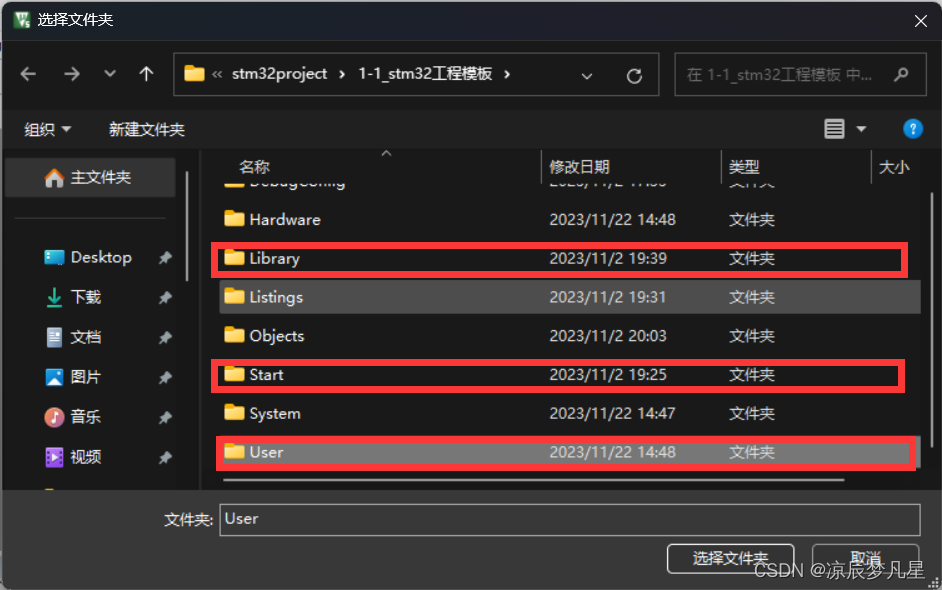
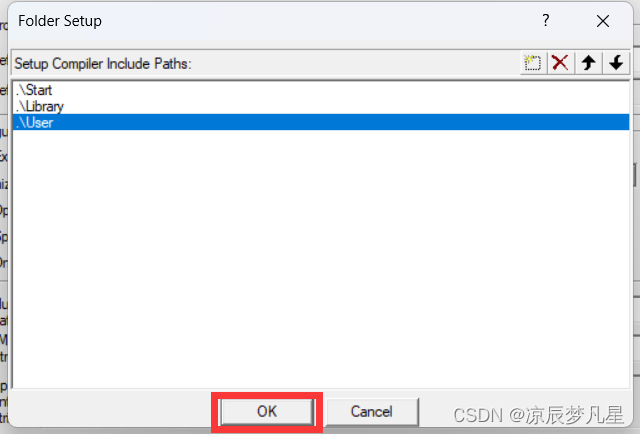
15、定义标准外设驱动
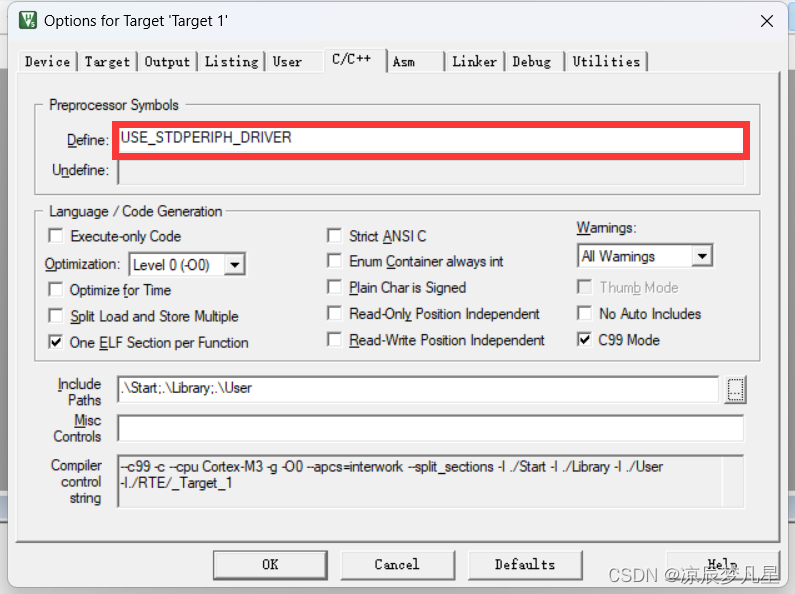





 本文详细介绍了如何在Keil软件中使用STM32F103C8T6单片机创建新工程,包括下载固件库、复制启动文件、库函数、主函数及设置头文件路径和外设驱动的过程。
本文详细介绍了如何在Keil软件中使用STM32F103C8T6单片机创建新工程,包括下载固件库、复制启动文件、库函数、主函数及设置头文件路径和外设驱动的过程。


















 2万+
2万+

 被折叠的 条评论
为什么被折叠?
被折叠的 条评论
为什么被折叠?










